

Mercury 水星 [MW300RE] 如何使用笔记本电脑设置扩展器?
source link: https://service.mercurycom.com.cn/article-770.html
Go to the source link to view the article. You can view the picture content, updated content and better typesetting reading experience. If the link is broken, please click the button below to view the snapshot at that time.

[MW300RE] 如何使用笔记本电脑设置扩展器?

无线扩展器就是一个Wi-Fi信号放大器,它的作用就是将您家里(或其他场景)既有的无线路由器的较弱信号进行增强放大,使得各个角落都有信号。
那么使用扩展器前,您需要有能上网的无线路由器(或一体机),这是扩展的前提。如下图:
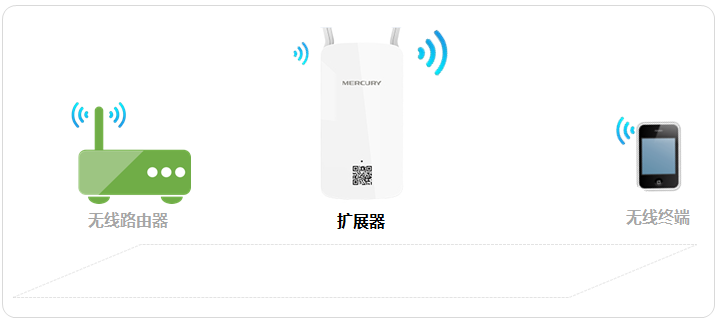
本文介绍使用笔记本电脑操作MW300RE增强放大无线信号的方法。


将扩展器插在合适位置的电源插座,手机连接扩展器的无线信号。扩展器默认信号为:
MERCURY_RE_XXXX
其中X表示MAC地址后四位,可以在扩展器壳体标贴上查看到MAC地址。
注意:如果搜索不到默认信号,可能是已经设置过中继,请复位扩展器。

打开电脑浏览器,清空地址栏并输入melogin.cn,如下:
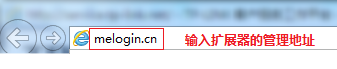
浏览器显示出扩展器登录框后,设置6~15位的管理密码,这个密码用来以后登录管理扩展器,请务必牢记,点击 确认,如下图:
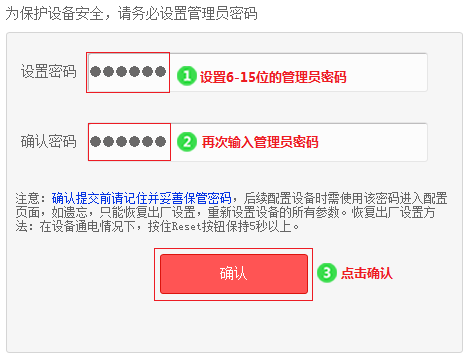

1、设置向导
登录到扩展器界面,设置向导点击 下一步,如下图:

2、扫描信号
扫描周边的无线信号,点击 扫描,如下图。
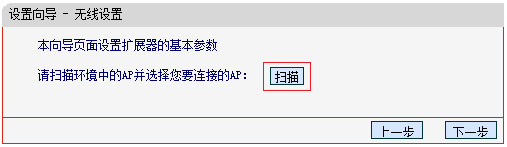
在列表中找到要扩展的无线信号,并点击 连接,如下图。

注意:本文以扩展zhangsan为例,您需要选择待扩展的信号。
3、输入待扩展信号的无线密码
在 密钥 中输入待扩展信号(即主网络)的无线密码,并点击 下一步,如下图:
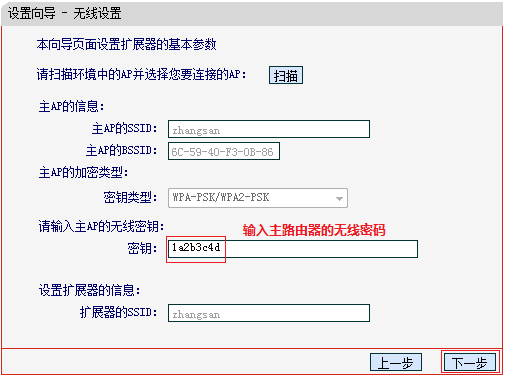
注意:扩展器的SSID 默认与主网络的无线名称一样,可以实现无线漫游。
4、设置完成并重启设备
设置完成,点击 重启,如下图:
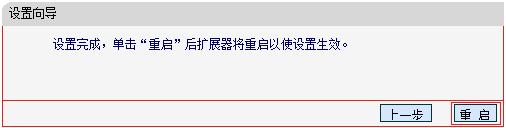
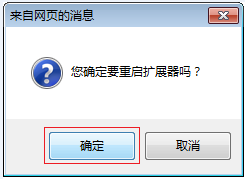
提示正在重启,请稍候。

至此,扩展操作设置完成。

观察扩展器的指示灯,如果是绿色或橙色,则表示扩展成功,如下:
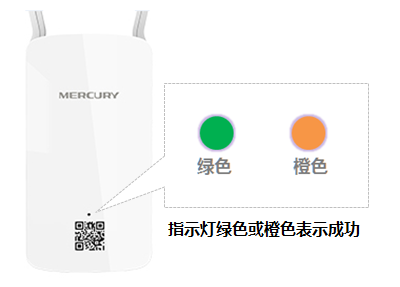
温馨提示:橙色表示扩展器离主路由器太近或太远,可以适当调整位置。
此时,扩展器的默认信号消失,已经变成和主路由器一样的信号,无线名称和密码均相同。您的手机连接上扩展后的信号,即可上网。

关于扩展器使用过程中的常见问题,请参考:
[1] 扩展不成功(失败),怎么办?
[2] 扩展后上不了网,怎么办?
[3] 无法登录扩展器的界面,怎么办?
[4] 扩展后网速变慢,怎么办?
其他相关问题:
是否可以扩展邻居家的信号?
答:扩展信号时,您需要输入被扩展信号的无线密码,如果您知道邻居家信号的密码,也可以进行扩展放大。
扩展器是否可以当作无线路由器使用?
答:不可以,使用扩展器前提是您已经有无线路由器。
Recommend
About Joyk
Aggregate valuable and interesting links.
Joyk means Joy of geeK